在word中创建紫色渐变虚尾箭头的方法介绍
1、打开word,进入其主界面中;
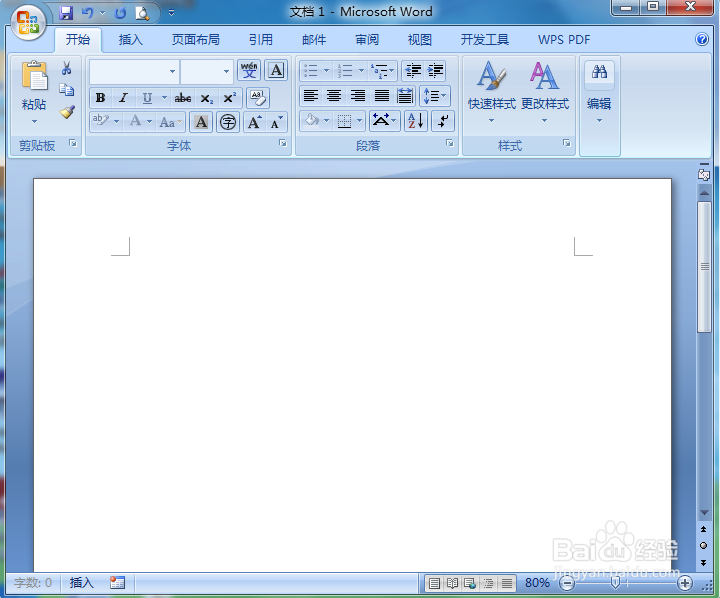
2、点击插入,选择形状工具;

3、在箭头总汇中点击虚尾箭头;
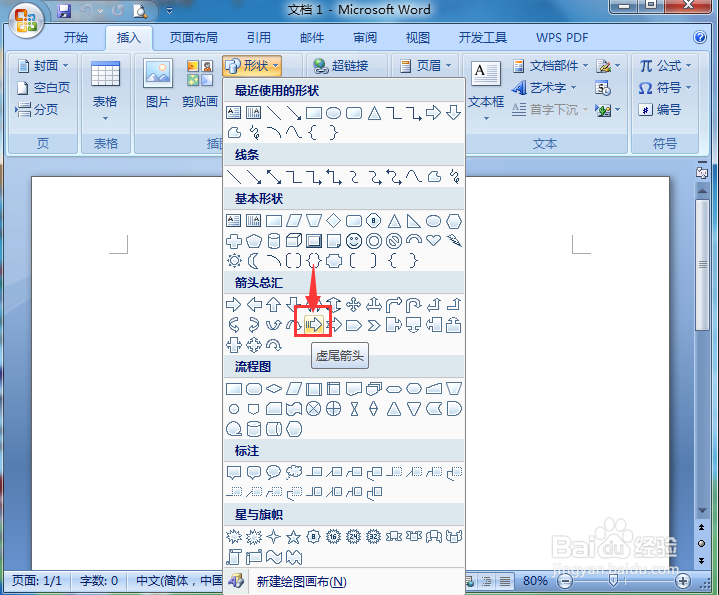
4、在编辑区中按下鼠标左键不放,拖动鼠标,画出一个虚尾箭头;
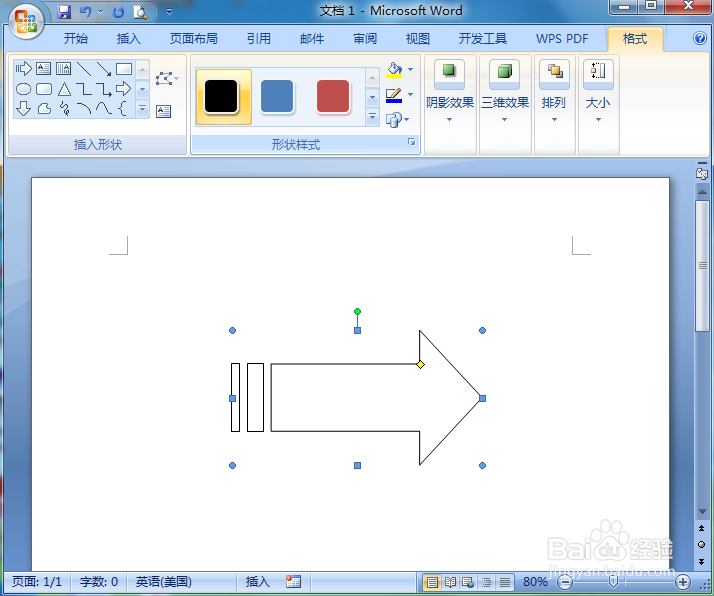
5、添加一种形状样式;

6、点击形状填充,选择紫羞撤色;

7、点击渐变,选择一种渐变样式;

8、我们就在word中创建好了码欧一个牺秤压紫色渐变虚尾箭头。

1、打开word,点击插入,选择形状工具;
2、在箭头总汇中点击虚尾箭头;
3、在编辑区中按下鼠标左键不放,拖动鼠标,画出一个虚尾箭头;
4、添加形状样式、紫色和渐变效果。
声明:本网站引用、摘录或转载内容仅供网站访问者交流或参考,不代表本站立场,如存在版权或非法内容,请联系站长删除,联系邮箱:site.kefu@qq.com。
阅读量:110
阅读量:98
阅读量:164
阅读量:164
阅读量:74